Cómo eliminar dispositivos vinculados a mi cuenta de Google - Guía para PC y móvil
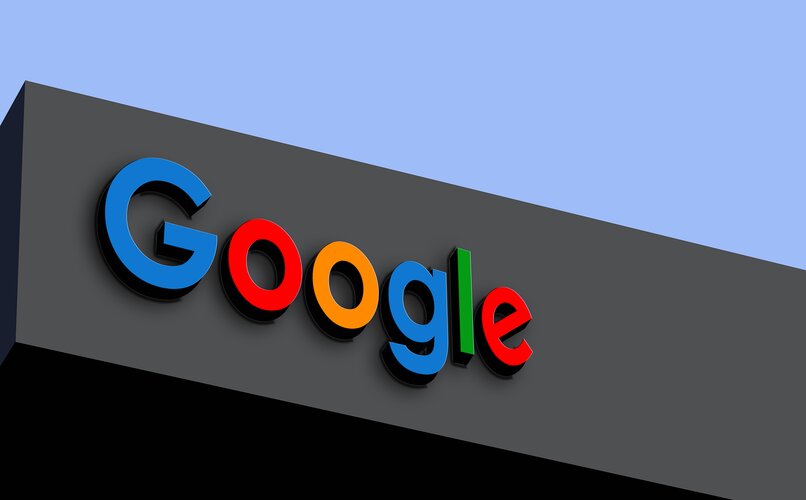
Las cuentas de Google permiten sincronizar todos los datos de navegación entre dispositivos personales para tener un fácil acceso a tus cuentas, contraseñas y trabajos, puesto que Google hoy en día es más que un simple buscador, con ella es posible utilizar sus herramientas complementarias como Google Calendar para organizar y planificar tu tiempo, Fotos, Drive para almacenar archivos y muchas más funciones.
Google permite tener varios dispositivos vinculados a una sola cuenta para optimizar el acceso a tu información personal, datos de navegación y fomentar el trabajo remoto a través de todos sus programas periféricos. Sin embargo, es importante manejar la gestión de dispositivos para prevenir problemas, por lo tanto te enseñaremos cómo eliminar dispositivos vinculados a una cuenta de Google desde PC y móvil.
- ¿Cómo puedo ver cuáles son los dispositivos que tengo conectados a mi cuenta de Google?
- ¿De qué manera podemos agregar un nuevo dispositivo a nuestra cuenta de Google?
- ¿Cuál es la forma con la que puedo eliminar un dispositivo de mi cuenta de Google?
- ¿Es posible que alguien elimine mi celular o computadora principal de mi cuenta de Google?
¿Cómo puedo ver cuáles son los dispositivos que tengo conectados a mi cuenta de Google?
Es absolutamente necesario que cada vez que inicies sesión en tu cuenta de Google desde un dispositivo desconocido que no sea de uso personal, cierres la sesión al terminar lo que estás haciendo. Puesto que la privacidad de una cuenta de Google es esencial para proteger tu información personal, en especial tomando en cuenta que Google almacena una gran cantidad de datos de navegación.
Para proteger la privacidad de sus usuarios, Google ofrece la opción de ver cuáles son los dispositivos conectados a una cuenta, en caso que hayas olvidado cerrar sesión en un dispositivo desconocido o sospeches que haya actividad sospechosa en tu cuenta. Es importante hacer uso de esta herramienta para reconocer y evitar el Phishing o suplantación de identidad que puede causar daños económicos y personales.
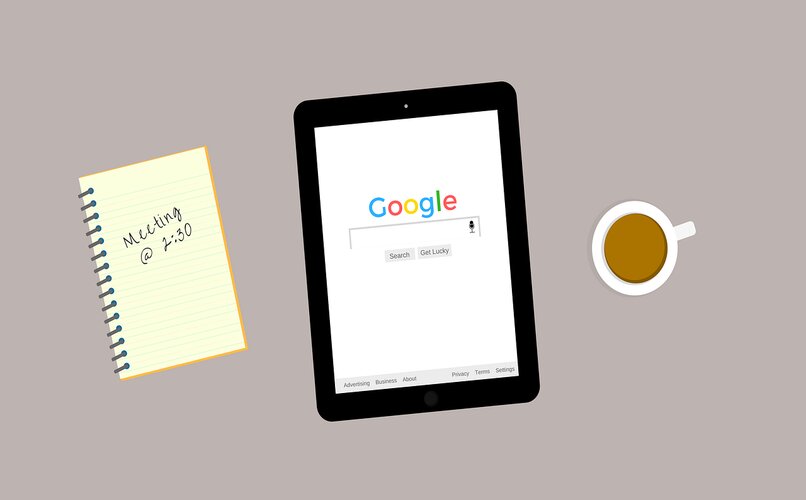
Puedes realizar el procedimiento para visualizar la lista de dispositivos conectados a una cuenta de Google desde cualquier dispositivo compatible con Google, a través de las siguientes indicaciones.
Desde el ordenador
- Inicia sesión en tu cuenta de Google desde el navegador de tu preferencia, es recomendado utilizar Google Chrome debido a que este ofrece mayor compatibilidad con la plataforma.
- En la columna ubicada a mano izquierda haz clic sobre la sección de Seguridad, donde primero tendrás disponible todas las recomendaciones de seguridad para proteger tu cuenta.
- Desliza el mouse hacia el final de la lista para encontrar el apartado de Tus dispositivos, donde verás todos aquellos que se encuentren vinculados a tu cuenta de Google.
- Al hacer clic sobre el icono de cualquiera de los dispositivos vinculados podrás visualizar los detalles sobre el dispositivo para identificarlo, como la ubicación del mismo y hora de última actividad.
- Dentro del apartado de Tus dispositivos también tendrás disponible la opción de Buscar un dispositivo perdido, para mostrar la ubicación o bloquear la pantalla de un dispositivo vinculado a tu cuenta de Google que se encuentre extraviado o haya sido robado.
- En dado caso que tengas problemas para ubicar cualquiera de las secciones mencionadas previamente para ver los dispositivos vinculados, puedes ingresar directamente a través del siguiente enlace: https://myaccount.google.com/device-activity para visualizar dónde has iniciado sesión.
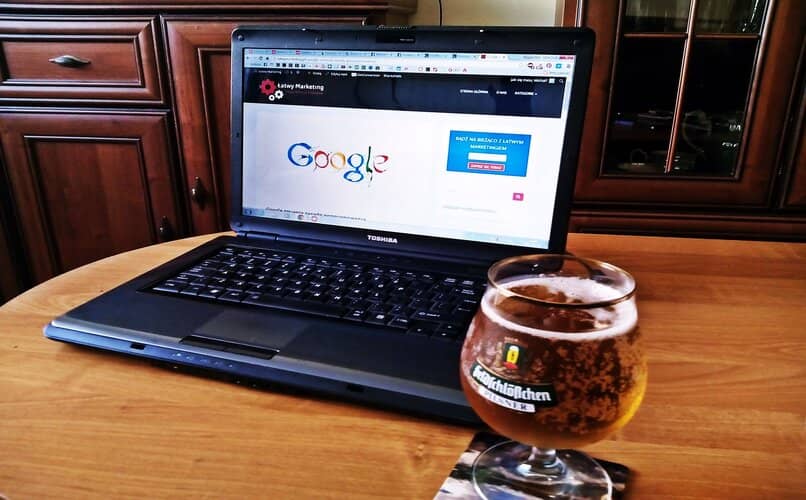
Desde tu móvil
- Desde la aplicación móvil del navegador ingresa a Google para iniciar sesión en tu cuenta y al igual que en el proceso para ordenadores, selecciona la opción de Seguridad en el panel de herramientas ubicado en la parte superior de la pantalla.
- Dentro de la siguiente pantalla ubica el apartado de Tus dispositivos para observar la lista de dispositivos vinculados a tu cuenta de Google.
- Presionando sobre la opción de Gestionar dispositivos podrás visualizar los detalles de inicio de sesión en cada dispositivo vinculado y los dispositivos en los cuales has cerrado sesión en los últimos 28 días.
¿De qué manera podemos agregar un nuevo dispositivo a nuestra cuenta de Google?
Para poder agregar un nuevo dispositivo a tu cuenta de Google, es necesario vincular este manualmente. Es decir, debes tener el dispositivo que quieres vincular a tu alcance, en caso que desees agregar una computadora a tu cuenta, debes entrar a Google desde el navegador que utilices con más frecuencia, y en la parte superior derecha haz clic sobre el botón de Acceder para iniciar sesión y sincronizar tu cuenta con el ordenador.
Por otro lado, si el dispositivo que quieres agregar a tu cuenta es un teléfono o tablet tendrás que activar el GPS y entrar en la aplicación de Google Maps, una vez te encuentres en la ventana principal de la aplicación selecciona sobre el icono de tu foto de perfil o letra inicial de tu nombre, para abrir la ventana de Acceder a tu cuenta donde tendrás que ingresar tus datos para vincular el dispositivo.
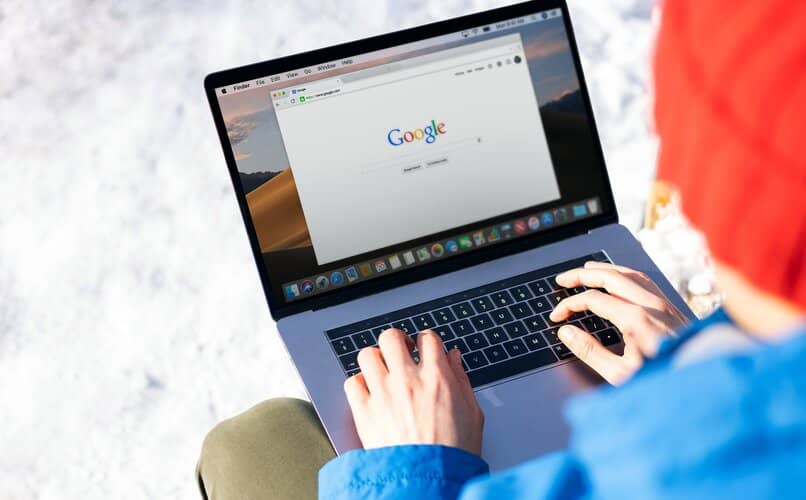
Mientras que el procedimiento para vincular tu cuenta de Google a un Chromebook es más sencillo, debido a la forma en la que estos funcionan y sus características compatibles con Google. Sólo tienes que presionar sobre la hora en la esquina inferior derecha, para luego presionar sobre Configuración > Cuentas > Sincronización y servicios de Google > Administrar datos de la sincronización para personalizar el proceso de acuerdo a tus preferencias.
Incluso es posible vincular tu cuenta de Google a un automóvil desde la sección de Auto y dispositivos GPS, donde debes hacer clic en Acceder > Agregar automóvil o dispositivo GPS y seleccionar el tipo de automóvil de la lista de vehículos compatibles, luego ingresa la ID de la cuenta proporcionada por el fabricante del vehículo y presiona en Aceptar para finalizar el proceso.
Al momento de vincular un automóvil a tu cuenta de Google es importante tener en cuenta que sólo los siguientes modelos permiten utilizar dicha función: Audi, BMW, Infiniti, Kia UVO, MINI, Nissan y Toyota, aparte que dicha lista puede variar de acuerdo a tu ubicación y sólo puedes vincular un vehículo por cuenta.
¿Cuál es la forma con la que puedo eliminar un dispositivo de mi cuenta de Google?
Generalmente la mayoría de los usuarios de Google mantienen la misma cuenta desde sus inicios, a diferencia de los dispositivos vinculados a ella que pueden cambiar, ya sea porque el equipo se dañó, extravió o simplemente decidiste cambiarlo por uno más avanzado. Por lo que con el tiempo y con el cambio constante, se suele perder la cuenta de todos los dispositivos vinculados a una sola cuenta.
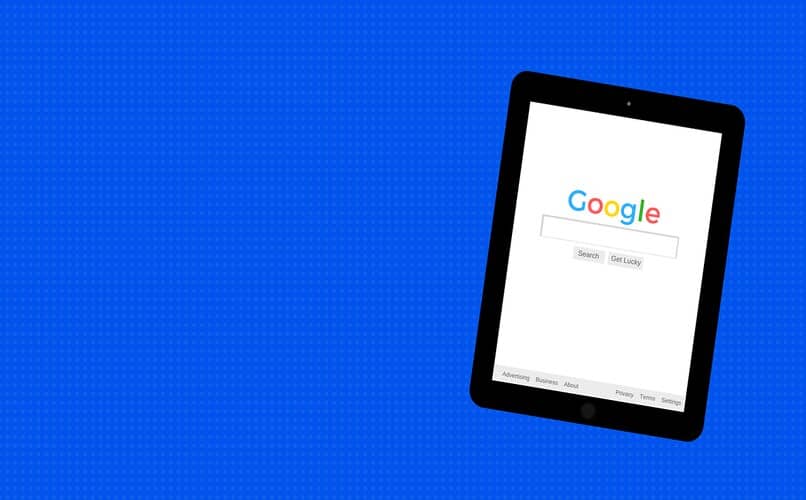
Lo cual no es recomendado porque si otras personas llegan a tener acceso a dichos dispositivos, podrán ingresar a tu cuenta de Google sin ningún problema, teniendo acceso a toda tu información y datos personales, lo cual puede ocasionar todo tipo de problemas al tener en cuenta que no todas las personas tienen buenas intenciones, así que siempre debes ser precavido con tus dispositivos.
Para prevenir cualquier tipo de problemas con actividad sospechosa desde dispositivos desconocidos, Google ofrece la opción de eliminar un dispositivo conectado a tu cuenta de forma remota, desde una PC o celular. Para ello, sólo debes seguir los siguientes pasos.
Con una PC
- Inicia sesión en tu cuenta de Google desde el navegador de uso diario de la PC, para luego hacer clic en la opción de Seguridad que se encuentra ubicada en el panel de navegación a mano izquierda.
- Dentro del panel ubica el apartado de Tus dispositivos para presionar sobre la opción de Administrar dispositivos, de esta forma podrás visualizar todos los dispositivos vinculados a tu cuenta.
- Selecciona el dispositivo que no reconozcas o que ya no utilices de la lista en pantalla, en la parte superior derecha del dispositivo marca sobre el icono de tres puntos verticales.
- De esta forma se abrirá un menú desplegable en el cual debes hacer clic sobre la opción de Cerrar sesión, luego aparecerá una ventana emergente en la cual debes volver a presionar sobre Cerrar sesión para confirmar la acción.
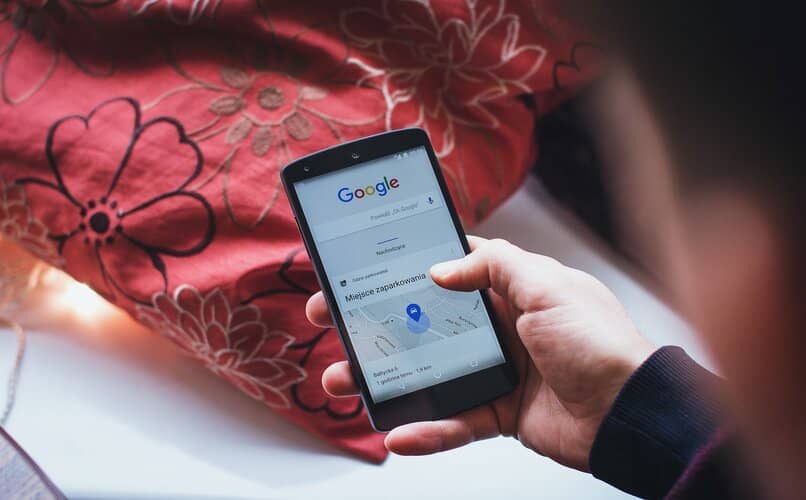
Con un celular
El proceso para eliminar un dispositivo vinculado a tu cuenta de Google desde un celular es exactamente el mismo que el proceso para realizar desde una PC explicado previamente, sólo debes seguir la ruta detallada y presionar en la opción de Cerrar sesión en dos ocasiones para confirmar el proceso.
En dado caso que el dispositivo vinculado sea desconocido marca sobre la opción de ‘¿No reconoces este dispositivo?’ para cerrar sesión en el equipo y proteger tu cuenta con las opciones de seguridad avanzadas de Google y evitar un posible robo de tus datos personales almacenados en la plataforma.
¿Es posible que alguien elimine mi celular o computadora principal de mi cuenta de Google?
La principal razón por la cual es necesario eliminar dispositivos desconocidos o que ya no utilices que aún se encuentren vinculados a tu cuenta de Google, es porque cualquier persona con acceso a dichos dispositivos puede eliminar tu celular o computadora principal de tu cuenta, bloqueando el acceso a tu información, datos y archivos personales que son necesarios para el día a día.
Aparte de eliminar dichos dispositivos desconocidos, es recomendado habilitar la opción de la verificación de dos pasos de Google para añadir una capa de seguridad adicional a tu cuenta, puesto que con esta opción tendrás que ingresar un código genérico enviado a tu número telefónico cada vez que intentes iniciar sesión en tu cuenta, de modo que otras personas no puedan ingresar a ella incluso teniendo la contraseña.
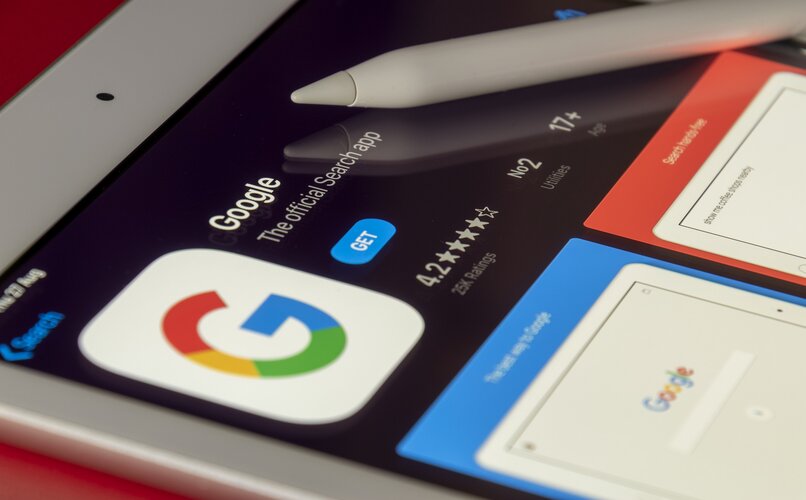
Para ahorrar tiempo y no tener que ingresar el código de la verificación de dos pasos ni usar la llave de seguridad, Google permite establecer tu computadora o teléfono celular como dispositivos de confianza, para que ingreses directamente a tu cuenta al iniciar sesión.
Para habilitar esta opción sólo debes ingresar el código de verificación al iniciar sesión y presionar sobre No volver a preguntar en esta computadora para establecer el equipo como de confianza.
Si pierdes acceso a uno de los dispositivos marcados como de confianza, puedes remover dicha etiqueta desde tu cuenta de Google, entrando en Seguridad > Acceso a Google > Verificación de dos pasos > Dispositivos de confianza y en esta sección selecciona el dispositivo y marca en la opción de Revocar para eliminar el acceso.